
时间:2021-07-13 02:02:25 来源:www.win10xitong.com 作者:win10
工作当中常常会使用电脑系统,如果遇到了Win10屏幕出现闪屏问题的时候大家会怎么样处理呢?即使是平时能够自己动手能解决很多其他问题的网友要是面对Win10屏幕出现闪屏也可能不知道怎么解决。别着急,我们自己就可以处理掉Win10屏幕出现闪屏的问题,大家可以按照这样的解决思路:1、在桌面空白处点击鼠标右键,在弹出的菜单中点击“显示设置”,:2、调出系统设置窗口后,在显示选项卡中,点击高级显示设置就轻轻松松的搞定了。接下去就就是非常详细的讲解Win10屏幕出现闪屏的处理举措。
推荐系统下载:win10
Win10闪屏解决方案:
1.在桌面空白处点击鼠标右键,在弹出菜单中点击“显示设置”,如图:
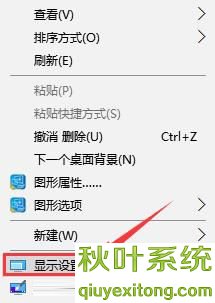
2.调出系统设置窗口后,点击显示选项卡中的高级显示设置,如图:
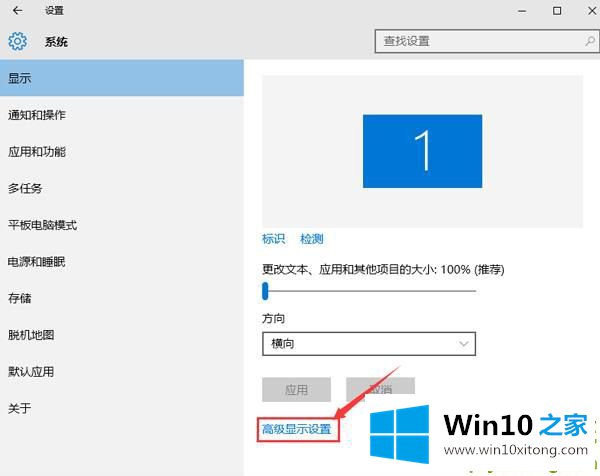
3.此时会弹出高级显示设置窗口。下拉并单击显示适配器属性,如图所示:
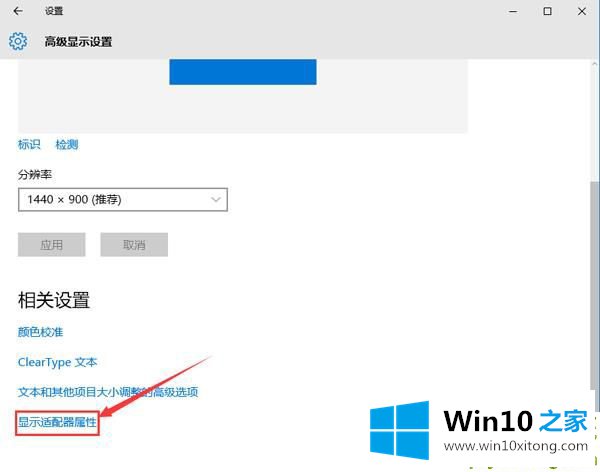
4.然后,将打开相关的显示适配器窗口。以英特尔显示适配器为例,切换到Intel core显卡的控制面板,在“刷新率”中逐个尝试刷新率,最后点击确定。找到合适的刷新率后,屏幕不会闪烁,如图:
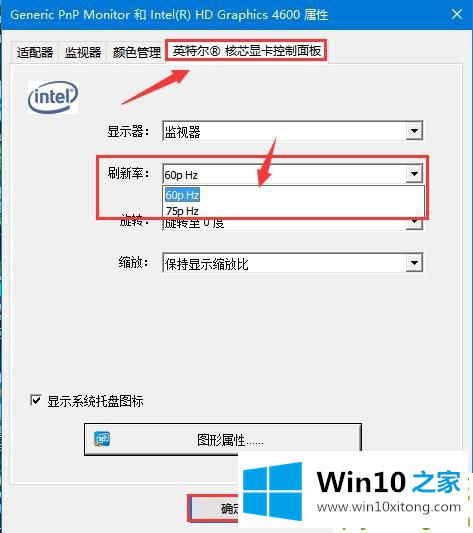
总结:以上是win10屏幕闪烁的具体解决方案。排除外部因素,屏幕闪烁应该是屏幕刷新率造成的。
以上的全部内容就是说的关于Win10屏幕出现闪屏的处理举措,如果你还没有解决好,那么多用上面的方法尝试几次,问题一定可以解决的。